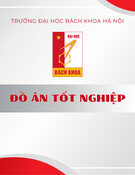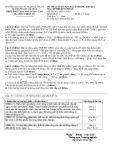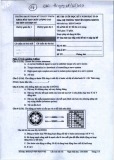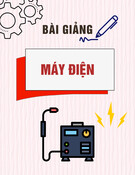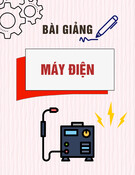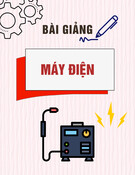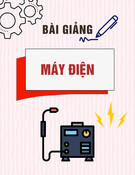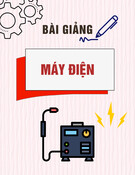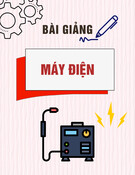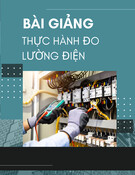Tài liệu thực hành Vi điều khiển
BÀI 1: PHẦN MỀM MÔ PHỎNG PROTEUS
(cid:153) MỤC ĐÍCH
Giúp sinh viên khảo sát các vấn đề sau:
(cid:153) THIẾT BỊ SỬ DỤNG
- Sử dụng phần mềm Proteus để mô phỏng mạch điện.
- Thực hiện mô phỏng hoạt động của 74LS138 và 74LS373.
- Máy vi tính.
- Phần mềm Proteus
1. Giới thiệu.
Phần mềm Proteus là phần mềm cho phép mô phỏng hoạt động của mạch
điện tử bao gồm phần thiết kế mạch và viết chương trình điều khiển cho các họ vi
điều khiển như MCS-51, PIC, AVR, …
Phần mềm bao gồm 2 chương trình: ISIS cho phép mô phỏng mạch và ARES dùng để vẽ mạch in.
Khởi động chương trình
- Start > All Program > Proteus 6 Professional > ISIS 6 Professional
Phạm Hùng Kim Khánh
Trang 1
Tài liệu thực hành Vi điều khiển
- Cửa sổ chương trình sau khi khởi động:
Vùng không gian dùng
vẽ mạch điện Thanh công cụ
chọn linh kiện Thanh công cụ
chuẩn
Các nút chọn cho phép bắt đầu, tạm dừng
hay kết thúc quá trình mô phỏng
Các thao tác cơ bản
Save: lưu trữ
mạch điện
Zoom Out: thu
nhỏ mạch điện
New: tạo mạch
điện mới
Zoom to Area:
phóng to một
vùng mạch điện
Zoom In: phóng
to mạch điện
Zoom All: hiện
toàn bộ mạch điện
(cid:153) Sử dụng thanh công cụ chuẩn:
Open: mở mạch
điện có sẵn
Các thao tác trên thanh công cụ chuẩn cũng có thể thực hiện thông qua menu File và menu Edit.
Phạm Hùng Kim Khánh
Trang 2
Tài liệu thực hành Vi điều khiển
Linh kiện được
chọn
Nhóm các linh
kiện vừa sử dụng
Đặt tên cho dây
dẫn
Nối dây dạng
bus
Nguồn và GND
Các thiết bị tạo
tín hiệu sin,
vuông, …
Các linh kiện
trong nhóm
Các thiết bị đo
dạng sóng
Cho phép quay
linh kiện
(cid:153) Sử dụng thanh linh kiện:
Để đưa linh kiện vào vùng thiết kế, ta thực hiên chọn linh kiện rồi nhấn chuột trái trên vùng làm việc.
Để thực hiện chọn linh kiện, ta thực hiện nhấn chuột phải trên linh kiện, nó sẽ chuyển sang màu đỏ cho biết trạng thái đang chọn.
Sau khi đã chọn linh kiện, ta có thể di chuyển linh kiện bằng cách thực
hiện thao tác drag-and-drop (nhấn chuột trái và giữ rồi di chuyển chuột đến vị trí
kế).
Phạm Hùng Kim Khánh
Trang 3
Tài liệu thực hành Vi điều khiển
Để xoá linh kiện, ta chọn linh kiện rồi nhấn chuột phải làn nữa để xoá.
(cid:153) Thêm linh kiện mới:
Nếu linh kiện không tồn tại trong thanh linh kiện, ta phải thực hiện thêm mới từ các thư viện có sẵn bằng cách chọn menu Library > Pick hay nhấn P.
Tên linh
kiện
Hình ảnh
linh kiện
Tìm kiếm
linh kiện
Các thư viện
chứa linh kiện
Các thư viện con
Cửa sổ lấy linh kiện:
Phạm Hùng Kim Khánh
Trang 4
Tài liệu thực hành Vi điều khiển
Ví dụ như để tìm linh kiện điện trở:
- Gõ Resistor trong vùng Keywords.
- Chọn Category là Resistors.
- Chọn Sub-category là Generic.
(cid:153) Nối dây:
- Chuyển con trỏ chuột đến vị trí cần nối dây, trên con trỏ chuột sẽ xuất hiện dấu X
- Di chuyển chuột và nhấn chuột trái khi cần thiết xác định vị trí dây dẫn
- Khi kéo dây đến vị trí cần thiết thì nhấn chuột trái để nối dây.
2. Tiến trình thực hiện
Hoạt động của 74LS138
- Vẽ mạch điện như hình vẽ trang bên:
Trong đó vị trí các linh kiện cho như sau:
LED-RED Sub-category Results
LEDs
Resistor packs RESPACK-8
Keywords Category
Led
Resistor
Switch
138 Optoelectronics
Resistors
Switches & Relays Switches
TTL 74LS series All Switch
74LS138
Phạm Hùng Kim Khánh
Trang 5
Tài liệu thực hành Vi điều khiển
Nguồn và GND lấy từ thanh linh kiện.
- Thực thi mạch bằng cách nhấn vào nút Start ở đáy màn hình.
Phạm Hùng Kim Khánh
Trang 6
Tài liệu thực hành Vi điều khiển
- Thay đổi trạng thái của các công tắc nhấn để kiểm tra hoạt động của
74LS138 như bảng sau (lưu ý là Led sáng ứng với mức logic 0 và Led
tắt ứng với mức logic 1):
G1 G2A G2B C B A Y0 Y1 Y2 Y3 Y4 Y5 Y6 Y7
1 0 0 0 0 0
1 0 0 0 0 1
1 0 0 0 1 0
1 0 0 0 1 1
1 0 0 1 0 0
1 0 0 1 0 1
1 0 0 1 1 0
1 0 0 1 1 1
- Thay đổi trạng thái của các chân G1, G2A , G2B và nhận xét kết quả.
Hoạt động của 74LS373
- Vẽ mạch điện như hình vẽ trang bên:
Trong đó vị trí các linh kiện cho như sau:
LED-RED Sub-category Results
LEDs
Resistor packs RESPACK-8
Keywords Category
Led
Resistor
Switch
373
374 Optoelectronics
Resistors
Switches & Relays Switches
TTL 74LS series
TTL 74LS series All
All SW-SPDT
74LS373
74LS374
- Chuyển trạng thái SW9 sang mức logic 1, thay đổi trạng thái các công tắc từ SW1 (cid:198) SW8, nhận xét về trạng thái các Led.
- Chuyển trạng thái SW9 sang mức logic 0, thay đổi trạng thái các công tắc từ SW1 (cid:198) SW8, nhận xét về trạng thái các Led.
- Thay đổi mức logic tại chân OE , thực hiện lại quá trình như trên, nhận xét kết quả.
- Rút ra kết luận về tác dụng của chân OE và LE.
Phạm Hùng Kim Khánh
Trang 7
Tài liệu thực hành Vi điều khiển
- Thay IC 37LS373 bằng IC 74LS374, nhận xét về sự khác nhau của chân LE ở 74LS373 và CLK ở 74LS374.
Phạm Hùng Kim Khánh
Trang 8